SVN系列操作(二)&svn不显示图标的解决方法
接着上一篇文章,我们继续来操作一下SVN:
有同学反馈,我在本地上看到不SVN的图标,先解决一下这个问题。
svn不显示图标的解决方法:
1.WIN+R,输入regedit,打开注册表
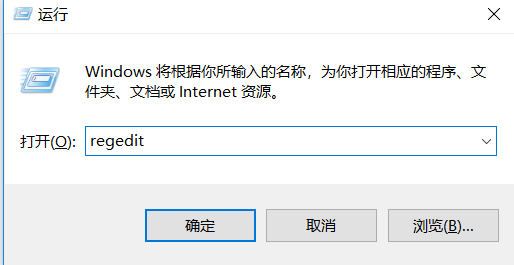
2.找到HKEY_LOCAL_MACHINE->SOFTWARE->Microsoft->Windows->CurrentVersion->Explorer->ShellIconOverlayIdentifiers
3.打开后发现Tortoise 系列排到了10名之后,重命名一下Tortoise系列名字(以空值排序,所以在名字前面加上空格就OK)
4.重启电脑
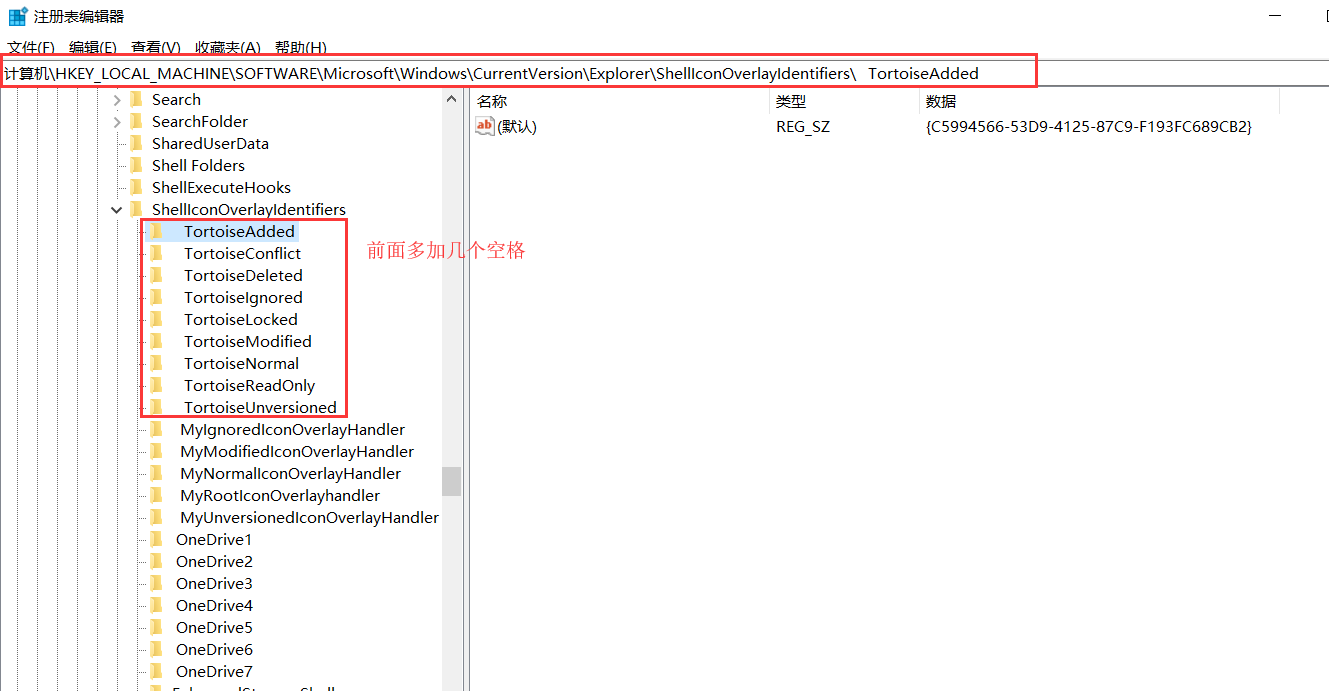
原理:
Windows Explorer Shell 支持 Overlay Icon 最多15个,Windows 自身已经使用了4个,所以就只剩下了11个 供我们使用。
如果你之前安装了例如OneDrive,百度云盘这样的软件,那我们可利用的就更少了,轮不到Tortoise了。
像这样的情况,我们可以调整 图标名称的字母顺序,来提高优先位置,但是同样的,其他的软件的优先级低,那么图标可能就不会显示。
Revert:撤回。误操作后,再未commit之前,可以revert
1.先将文件删除(不要commit!!!)
2.右键点击文件夹空白处
3.点击TortoiseSVN->Revert
4.勾选需要撤回的文件
5.点击OK
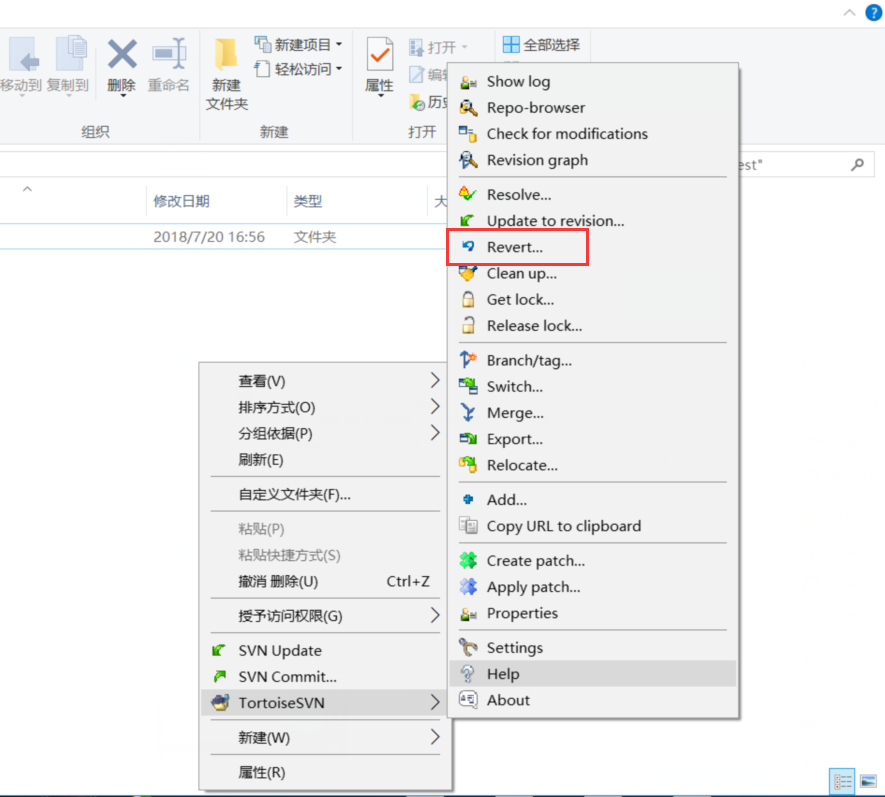
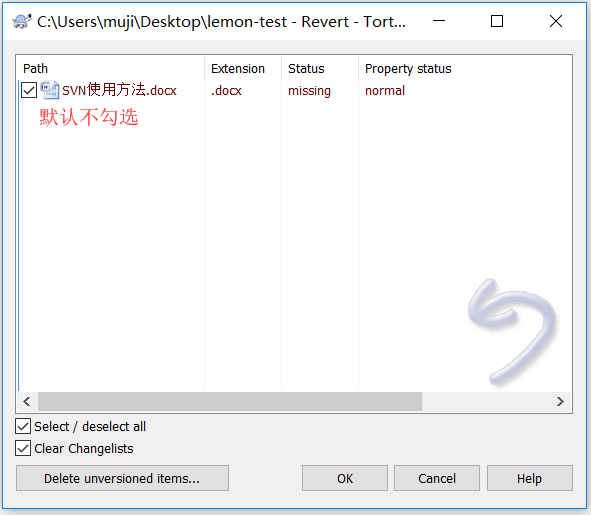
Show log:查看当前目录的操作日志
1.右键点击文件夹空白处
2.点击TortoiseSVN->Show log
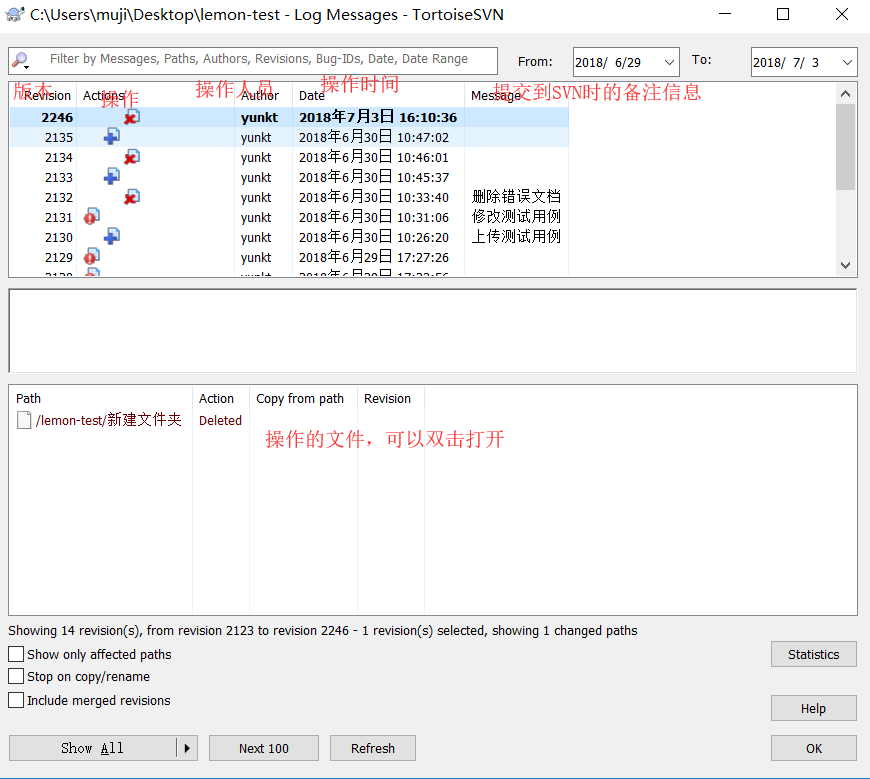
Get lock:锁定,当你需要编辑文档时,可以先锁定,其他人便无法对文件进行修改
1.右键选中需要编辑的文件
2.点击TortoiseSVN->Get Lock
3.输入为什么锁定的原因
4.点击OK
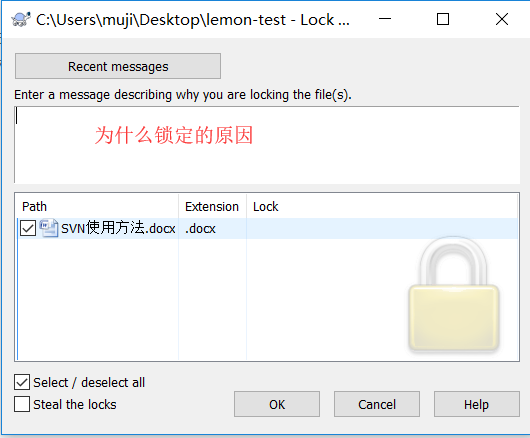
release lock:将锁定的解锁
1.右键选中需要编辑的文件或者右键点击文件夹空白处
2.点击TortoiseSVN->Release lock
3.选中需要解锁的文件
4.点击OK
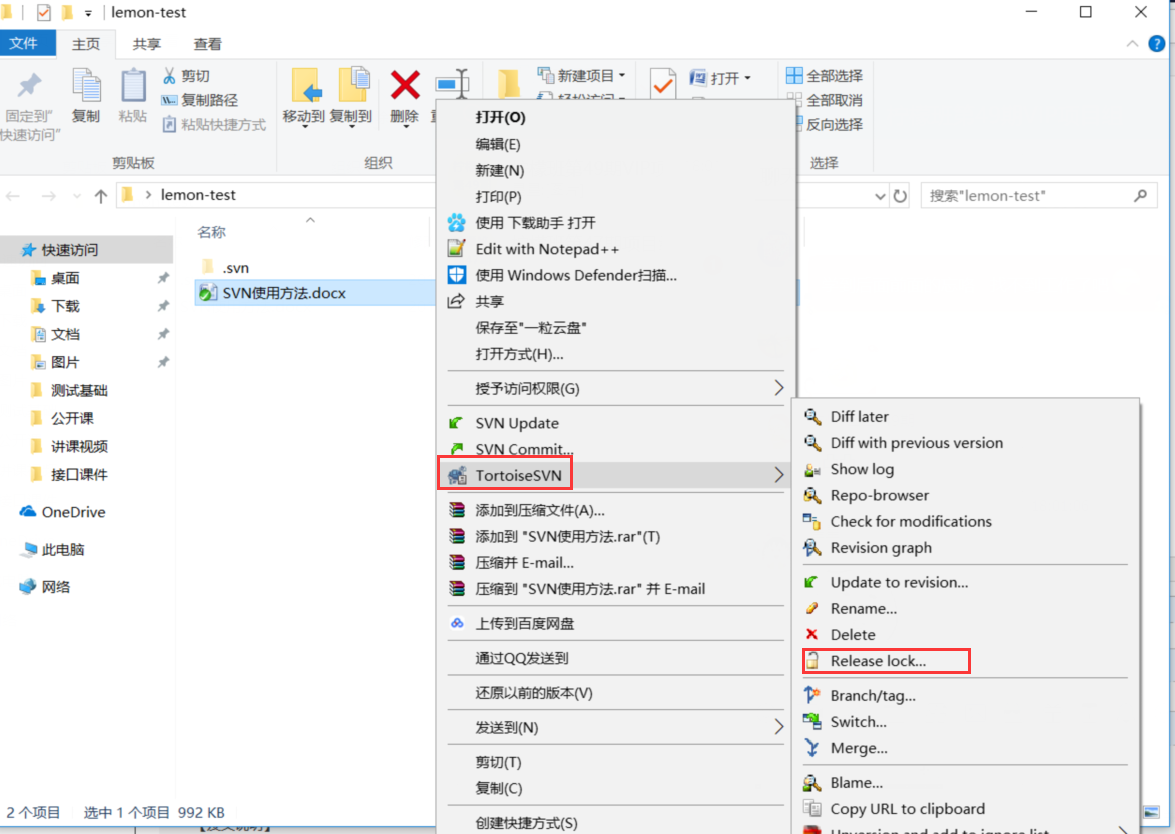
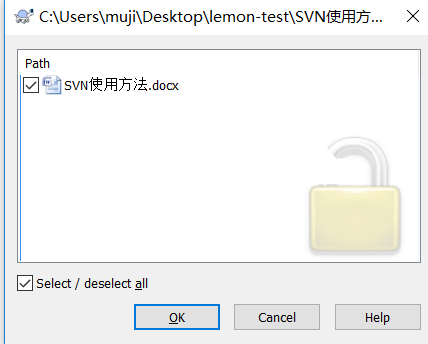
Merge:合并分支
注意,该操作有2个选择项:
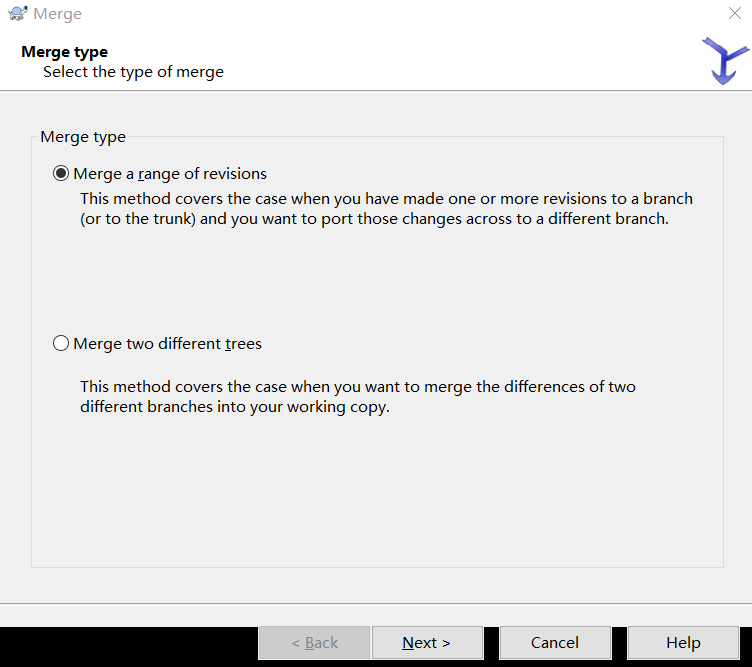
一、Merge a range of revision
用得最多的操作,是将分支代码合并到主干中,所以主干不能选择版本。
1.进入主干目录
2.点击TortoiseSVN->Merge->Merge a range of revision->next
3.URL输入需要合并的分支路径
4.点击Specific range->Show log
5.确认合并版本
6.点击OK
7.默认点击下一步
8.点击Merge
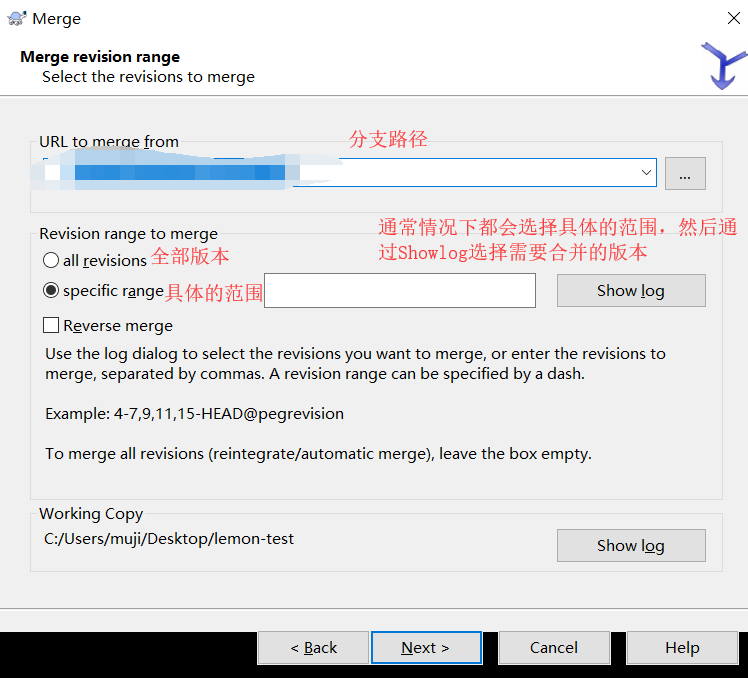


二、Merge two different trees
合并成两个不同的树。选择这种方式,是可以将主干合并到分支版本中去的。
如果选择的主干版本与分支版本有不同的地方,合并时主干部分将被放弃
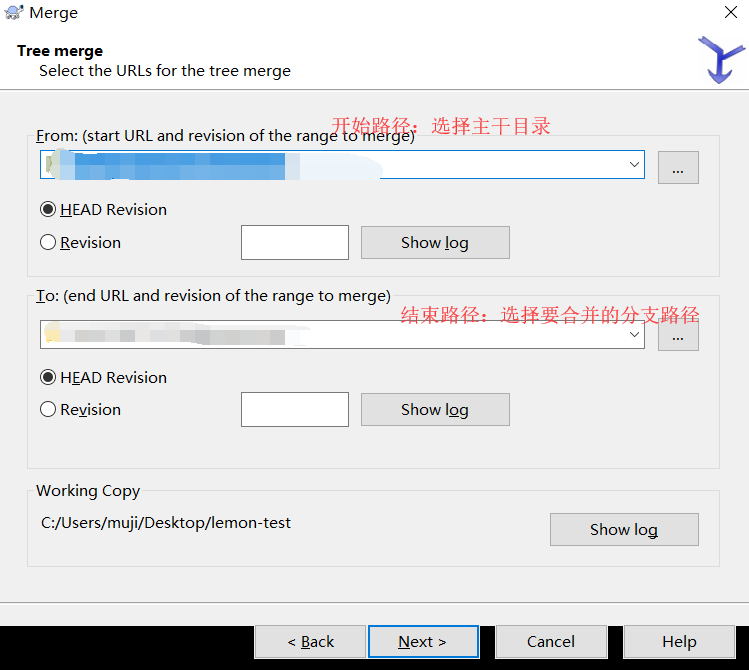
Switch:转换当前工作副本对应的工作目录
Switch是,一般是从trunk工作目录转向tag工作目录,或者从tag转回来,switch的类似update,将switch的目标工作目录的文件更新到本地,一般会产生很多冲突。
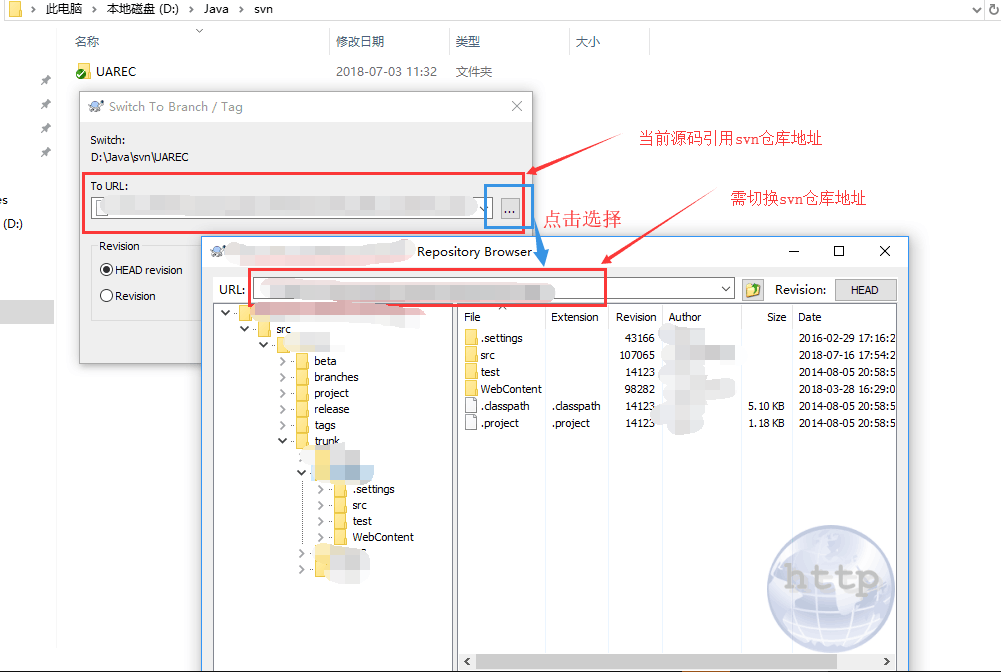
Relocate:切换svn服务器地址
是当代码仓库的访问路径变更(服务器的计算机名称修改,或IP地址变更,URL变更)。
而此时已检出修改的工作副本(working copy)没有变更,若此时直接提交(commit),肯定不能成功。
因为此提交地址对应的svn服务器不存在了。
TortoiseSVN为我们提供了重定位工作副本的功能(TortoiseSVN → Relocate),此指令扫描.svn文件夹中的所有条目,改变条目的url(服务器地址)为新输入的地址。

Export:导出SVN文件
注意:export导出后,将不会再有SVN信息,是属于本地化的操作,要和checkout区分
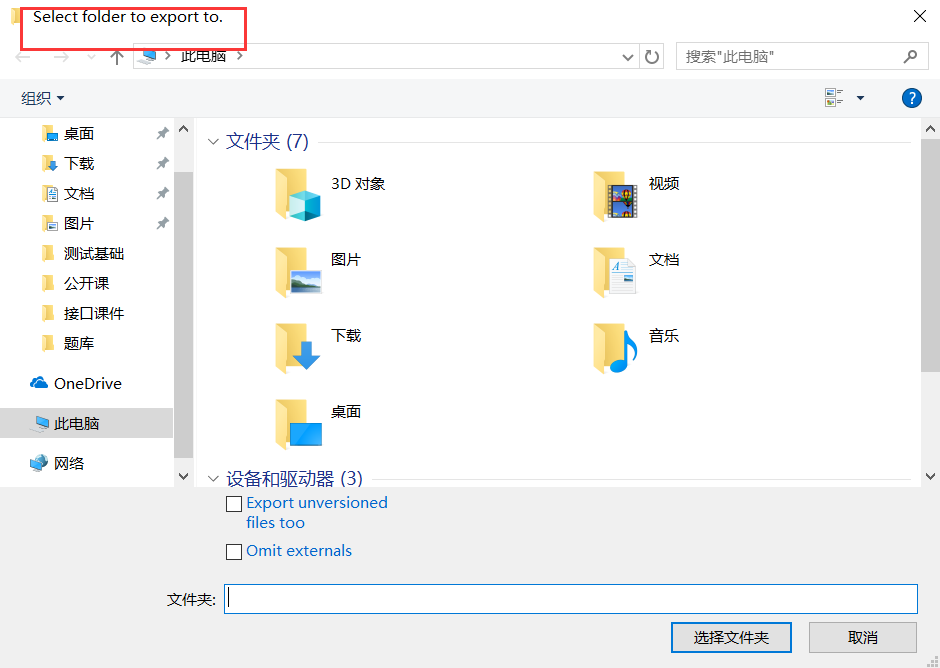
- 个人工作wx:【NM2021712】
- 功能测试,自动化测试,性能测试,测试开发,测试架构方面的技术问题欢迎与加微与我交流,加时请备注下:博客园-亚萌





 浙公网安备 33010602011771号
浙公网安备 33010602011771号